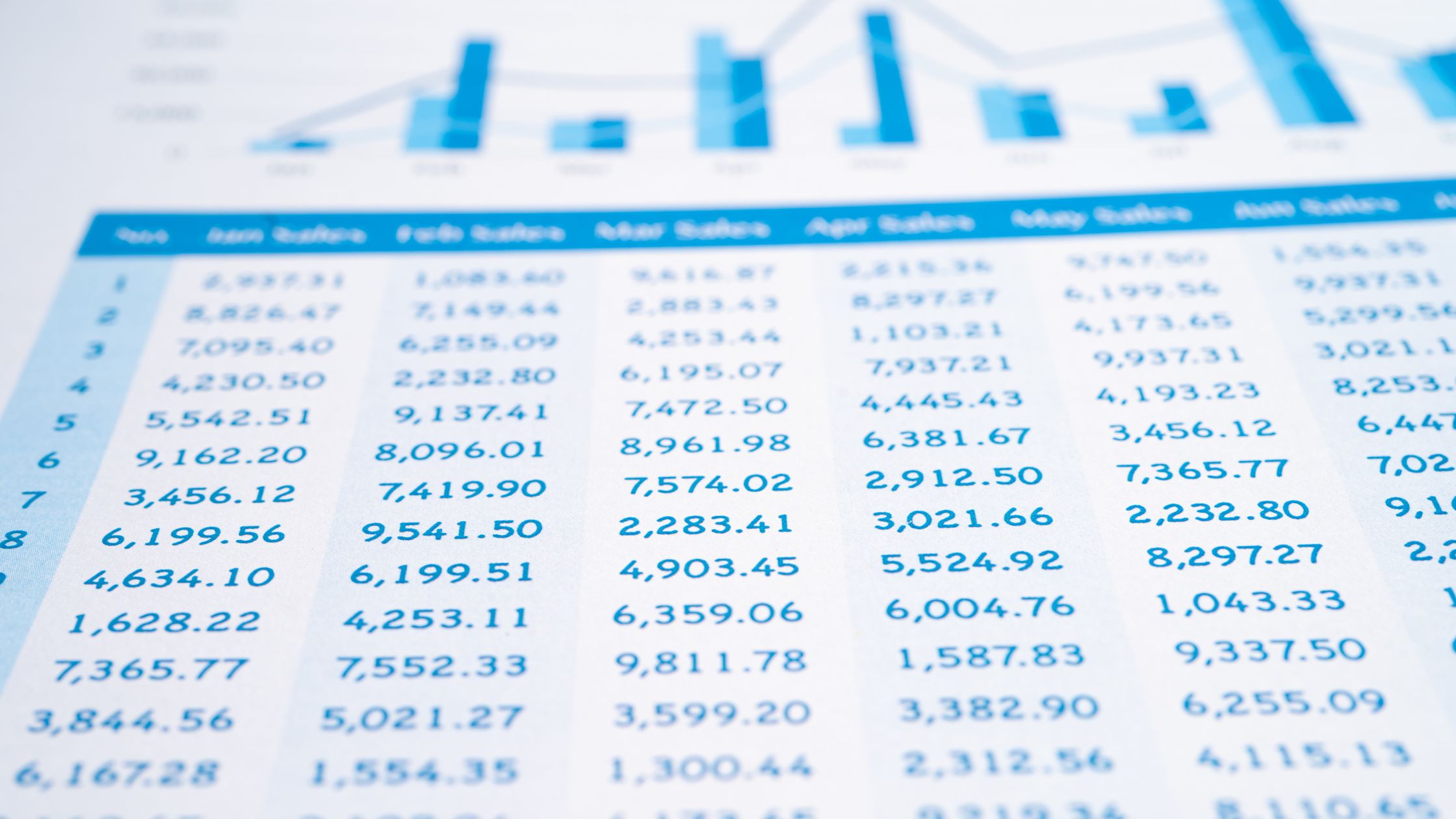可以通过多种方式与同事快速共享和编辑 Excel 文件。 共享工作簿是一项 Excel 功能,可让多个用户同时编辑和处理电子表格。 继续阅读以了解在线共享 Excel 文件的方法。
如果您的工作需要大量电子表格并且需要更直接的协作方式,请详细了解共享工作簿。
通过下面列出的步骤,多人可以编辑一个 excel 文件,所有者可以接受或拒绝对文件产生的更改。
此类文件也可以在协同工作后取消共享。 让我们深入了解与其他用户共享 Excel 文件的步骤。
如何共享 Excel 文件
企业中有许多正在进行的项目需要多个用户访问重复文件。 Excel 有助于实现这一目标,并被许多旨在实现这一目标的公司所使用。
分享的方式有很多种 Excel文件,我们将在下面列出其中的一些
步骤一
1. 打开电子表格,导航到左上角的菜单选项并单击它,下拉列表中将有其他选项
2. 其次,找到共享键,按一下,又会弹出几个选项
3. 选项是通过电子邮件共享或复制链接,允许任何人访问该文件。
上面列出的步骤将使您能够成功地与他人共享 excel 文件。
第二步
如今,越来越多的人正在使用 Excel 进行团队合作。
过去,通过邮件发送 Excel 文件或保存以备后用是与他人共享的唯一方式; 现在,新的 2016 版 Excel 使工作簿的共享和协作变得简单。 您可以通过共享授予其他用户对同一 Excel 文件的访问权限。
此功能也需要特定的操作,但执行起来非常简单。
1. 首先,找到审查选项,在excel的顶部第一行
2. 点击评论后,会出现一个下拉菜单,里面有很多选项
3. 找到共享工作簿功能,然后您可以在其中共享文件,并授予其他用户访问权限 访问文档.
4. 将在您要标记的地方出现一个对话框(允许多个用户进行更改)
完成所有这些过程后,excel 文件已成功共享。
注意:用户必须登录到本地网络位置才能使此方法生效。
第三步
1. 打开电子表格并导航到菜单选项并单击它以获取其他选项可用的下拉列表
2. 下一步是保存文件,会有一个选项询问您要将文件保存到哪里
3. 将文件保存到您的个人文件夹后,您可以轻松地将您的 Excel 文件附加到任何程序并与其他用户共享。
相关搜索!!!
Excel 工作表和共享工作簿/文件的优缺点
Microsoft Excel 现在被越来越多的人用于协作项目。
工作簿可以很容易地共享和协作使用的版本 Excel中2010,2013和2016。
通过与其他用户共享并授予他们对同一文档的并发访问权限,您可以避免管理多个版本的 Excel 文件的麻烦。
优点
1. 多重编辑
通过电子邮件来回发送多个文件版本可能会让其他团队成员感到困惑。
在他们收到最新版本之前,这可能会阻止某人完成他们希望完成的任务。
通过使用共享工作簿选项,多人可以同时工作并避免这些问题。
2. 数据的整理与收集
电子表格的常见功能之一是数据收集和组织。
然后任何人都可以根据信息的类型来组织信息,然后将其放置在有序的行和列中。
尽管以未处理的形式查看大量数据可能会让人不知所措,但该程序的功能使用户能够构建分析数据的演示文稿,并将其合并到饼图或表格中,以便于查看和理解。
3. 与其他工具的集成
这对于基于云的 Google表格.
如果电子表格的列与软件上的输入字段匹配,您可以使用 Integromat 或 Zapier 等服务将电子表格数据导入您的 CRM 或项目管理软件。
4.定制能力
可以轻松自定义电子表格,特别是如果您知道如何使用所有可用的工具和公式。 电子表格可以生成任何类型的文档,包括日历。
缺点
1.它可能会危及安全
任何人都可以在任何地方分发电子表格,只需发送一封电子邮件,这与需要登录访问权限的专用系统不同。
因此,不开心或不诚实的员工很容易将潜在客户和客户信息提供给陌生人。
2. 很难知道是谁编辑了电子表格
尽管电子表格是团队合作的绝佳工具并且团队中的每个人都可以输入信息,但可能很难知道谁更改了单元格。
如果出现错误或工作表出现问题,则很难确定责任方。
3. 制作报告具有挑战性
将所有许多电子表格版本合并到一个主要副本中已经足够具有挑战性,更不用说让管理人员使用数据创建有洞察力的报告了。
这不适合胆小的人,任何尝试过从 Excel 生成报告的人都会证明这一点。 报告 数据越复杂越难。
4.数据风险
使用 Excel 时可能会丢失数据。 如果您的笔记本电脑掉落或被咖啡弄湿,则仅存在于不同机器上的数据可能会永久消失。
尽管 Google 表格是一个不错的选择,但如果您的互联网连接中断,数据也可能会丢失。
结论
您现在了解了如何共享 Excel 文件或工作簿以及如何允许多人对其进行编辑。
由于共享工作簿不具备 Excel 桌面提供的所有工具,因此无论您使用的是 Windows 还是 Mac 操作系统,都必须确保在共享 Excel 文件之前应用编辑功能。
请记住,在线共享 Excel 工作簿时,您必须始终可以访问本地网络; 否则,您可能会失去重要的调整和更改。